- Автор Jason Gerald [email protected].
- Public 2024-01-19 22:13.
- Акыркы өзгөртүү 2025-01-23 12:25.
Үн почтасы - бул зымсыз телефон пландарынын көпчүлүгүндө камтылган стандарттык өзгөчөлүк. Аны колдонууну баштоо үчүн пин же сырсөздү тандап, саламдашууну жазышыңыз керек болот. Бул көрсөтмөлөр сизди 4 популярдуу зымсыз кызмат көрсөтүүчү менен орнотуу процессинде жетектейт: AT&T, Sprint, Verizon жана T-Mobile.
Кадам
Метод 1дин 4ү: AT&T менен үн почтасын орнотуу

Кадам 1. Телефонуңузду күйгүзүңүз
Толук кубаттаңыз, эгерде бул жаңы модель телефон болсо.

Кадам 2. Дайындар планын активдештиргенден кийин 60 күндүн ичинде үн почтасын орноткондугуңузду текшериңиз
Болбосо, почта кутусу сиздин эсебиңизден өчүрүлөт.

Кадам 3. Телефонуңуздагы 1 санын басыңыз
Үн почтасынын менюсун укмайынча басууну улантыңыз.
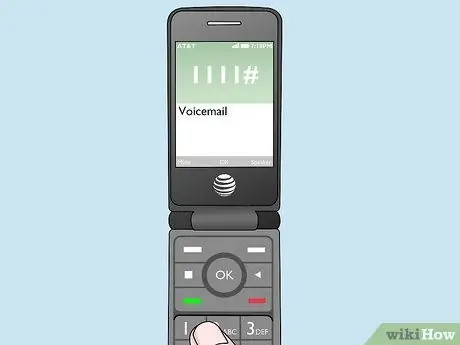
Кадам 4. Сырсөзүңүз болуу үчүн 4төн 15ке чейинки санды тандаңыз
Керек болсо киргизиңиз..

Кадам 5. Кийинки буйрукта жеке үн почтаңыздын саламдашуусун жазыңыз
Жазууну бүтүргөндөн кийин тосмо баскычын басыңыз.

Кадам 6. Үн почтасынын менюсуна кайтуу жана башка параметрлерге кирүү үчүн каалаган убакта жылдыз баскычын басыңыз
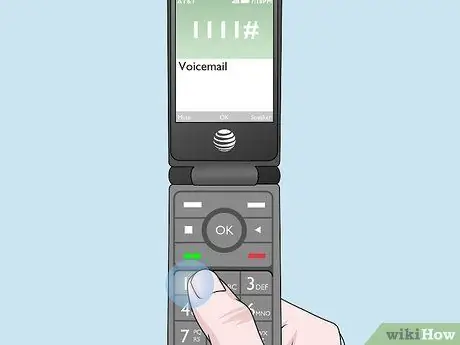
Кадам 7. Үн почтасына кирүү үчүн телефонуңуздагы 1 санын басып кармап туруңуз
Сырсөзүңүздү териңиз. Билдирүүлөр эскиден жаңысына чейин ирети менен ойнотулат.
Үн почтасына мобилдик номериңизди, анын ичинде аймак кодун терүү аркылуу шаардык телефон аркылуу кире аласыз. Жылдыз баскычын басыңыз жана суралганда сырсөзүңүздү киргизиңиз
Метод 2ден 4: Үн почтасын Verizon менен орнотуу

Кадам 1. Эсебиңиз орнотулгандан кийин телефонуңузду толук кубаттаңыз

Кадам 2. Пресс *86, анан телефонуңуздун баскычтобундагы баскычты басыңыз

Кадам 3. Орнотуу менюсуна өтүү үчүн тосмо баскычын басыңыз
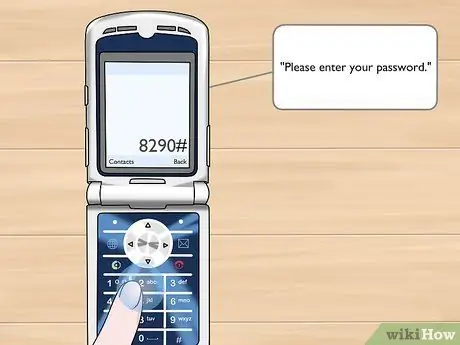
Кадам 4. Сырсөздү, ысымды жана саламдашууну орнотууну суранууну күтө туруңуз

5 -кадам. *86 териңиз жана үн почтаңызга кийинчерээк кирүү үчүн жөнөтүңүз
Эгерде сиз ага шаардык телефон аркылуу киргиңиз келсе, мобилдик номериңизди териңиз. Саламын укканыңызда тосмо баскычын басыңыз. Кирүү үчүн сырсөздү киргизип, тосмо баскычын басыңыз
4 -метод 3: Sprint менен үн почтасын орнотуу

Кадам 1. Телефонуңузду толугу менен кубаттаңыз
Аккаунтуңуз активдүү же активдүү эмес экенин текшерүү үчүн чалыңыз.

Кадам 2. Телефонуңуздагы 1 санын басыңыз
Бир нече секунд кармаңыз.

Кадам 3. Тапшырмаларды күтө туруңуз
Үн почтасы тутумуна биринчи жолу чалганда, сизден кодду (паролду) түзүү суралат. Бул код 4төн 10го чейин сандарды камтышы керек.

Кадам 4. Суралганда атыңызды жазыңыз

Кадам 5. Кийинки буйрукка саламыңызды жазыңыз

Кадам 6. Телефонуңуздан өткөрүүчү коду жок үн почтасына кирүүнү каалайсызбы же сиз ага кирген сайын кирүү кодун киргизүүнү каалайсызбы, чечиңиз
Бул түз жол One Touch Touch Message Access деп аталат. Бирок, кодду киргизүүнү тандоо үн почтаңызды коопсуз кылат.

Кадам 7. Үн почтаңызга которуу үчүн жаңы үн почтасын алганда билдирүү буйругун тандаңыз
Билдирүүгө түз өтүү үчүн 1 санын басып, кармап туруңуз, эгер сиз бир тийүү менен билдирүүгө кирүүнү тандасаңыз.
Үн почтаңызга мобилдик номериңизди терүү аркылуу шаардык телефон аркылуу жетиңиз. Кабарды ачып жатканда эле жылдыз баскычын басыңыз. Андан кийин, сырсөзүңүздү териңиз. Эгерде сиз бул ыкманы тандасаңыз, сизге дайыма пароль керек болот
4-метод 4: Үн почтасын T-Mobile менен орнотуу

Кадам 1. Түзмөгүңүздү алаарыңыз менен кубаттаңыз
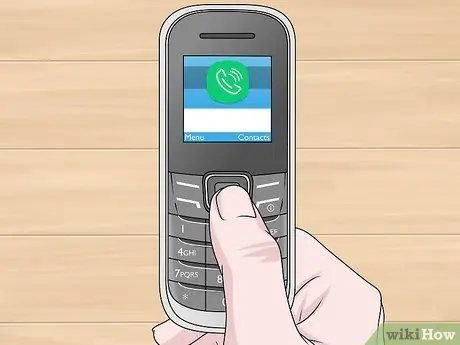
Кадам 2. Телефондун кулпусун ачыңыз, эгер сизде буга чейин жок болсо
Бардык кызматтар жандандырылганын текшерүү үчүн чалуу жана текст кабарларын жазуу.

Кадам 3. Телефондо 123 номерин териңиз
Сиз ошондой эле 1 санын басып, кармап турсаңыз болот.

Кадам 4. Менюнун пайда болушун күтө туруңуз
Эгерде сизден сырсөзүңүздү биринчи жолу терүү суралса, мобилдик номериңиздин акыркы 4 цифрасын терүү керек болот.

Кадам 5. Жаңы сырсөздү тандоо үчүн менюну тандаңыз
Бул 4төн 7ге чейинки цифраларды камтыган ар кандай комбинация болушу мүмкүн.

Кадам 6. Атыңызды жана саламдашууңузду жаздырууну сураганда күтө туруңуз
Эгерде сиз чакырыкты укпасаңыз, анда аны негизги менюдан угуп, жаңы билдирүүнү жазуу менен байланышкан номерди терсеңиз болот.

Кадам 7. Үн почтаңызга 123 терип, телефонуңуздагы Жөнөтүү/Чалуу баскычын басыңыз
Жаңы үн почтасын угуу үчүн Баштоо баскычын басыңыз.






